V tomto tutoriálu budu diskutovat o tom, kdy byste měli nebo neměli používat automatické aktualizace zabezpečení na CentOS. Po dokončení vás provedu, jak nastavit automatické aktualizace zabezpečení a vyloučit určité balíčky.
Pokud jste se již rozhodli, že chcete nastavit automatické aktualizace, můžete přejít dolů na instalaci a konfiguraci automatických aktualizací v systému CentOS sekce.
Kdy použít automatické aktualizace zabezpečení?
Pro některé, například pro běžné uživatele počítače, jsou automatické aktualizace zabezpečení skvělou funkcí. Umožňují vám udržet si přehled o hrozbách kybernetické bezpečnosti. Pro ostatní, jako jsou systémové administrátory, však mohou být zkázou existence.
Osobně jsem se rozhodl přihlásit k odběru automatických aktualizací zabezpečení pro osobní použití a odhlásit se v rámci správy serveru.
Níže je uveden seznam některých výhod a nevýhod automatických aktualizací zabezpečení.
Výhody – Automatické aktualizace zabezpečení
- Kybernetická bezpečnost je narůstajícím problémem a automatické aktualizace zabezpečení vám udrží přehled o skutečných hrozbách.
- Lepší uživatelský dojem, již se nemusíte starat o ruční kontrolu aktualizací.
Nevýhoda – Automatické aktualizace zabezpečení
- Bezpečnostní aktualizace mohou způsobit problémy se síťovými balíčky.
- Ne vždy víte, co se instaluje.
- Využívá internetovou šířku pásma, kterou možná nemáte.
Instalace a konfigurace automatických aktualizací zabezpečení pomocí Yum-Cron v systému CentOS
Aby bylo možné nastavit automatické aktualizace zabezpečení, budeme muset nainstalovat a nakonfigurovat Yum-Cron. Yum-Cron je modul Yum, který vám umožňuje konfigurovat automatizovanou úlohu (úlohy Cron) speciálně pro správce balíčků Yum.
Chcete-li nainstalovat yum-cron, zadejte do terminálu níže uvedený příkaz:
sudo yum install yum-cron
Jakmile je Yum-cron nainstalován, zobrazí se níže uvedená zpráva.

Nyní budete moci nakonfigurovat Yum-Cron pomocí zvoleného textového editoru, v tomto tutoriálu budu používat Nano. Zadejte níže uvedený příkaz a otevřete konfigurační soubor Yum-Cron s Nano.
sudo nano /etc/yum/yum-cron.conf
Budete vítáni s následujícím souborem. Pokud s Linuxem začínáte, může to být trochu skličující, ale nebojte se, provedu vás tím, co změnit.
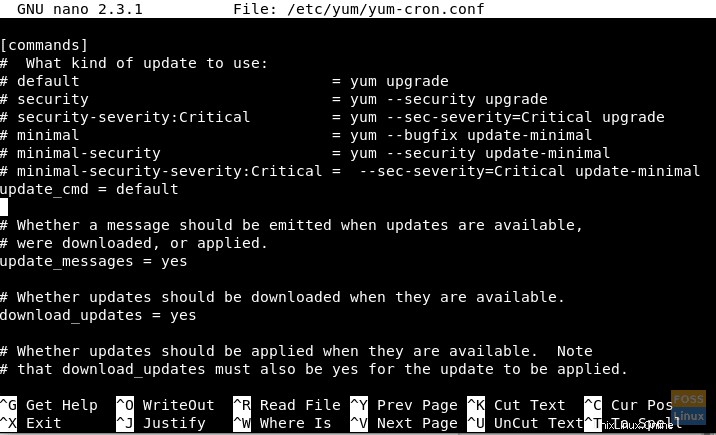
Změňte hodnotu vlastnosti ‘update_cmd’ z ‘výchozí’ na ‘security’, jak je uvedeno níže.
update_cmd = security
Pokud nechcete být upozorňováni na aktualizaci před jejím provedením, budete také muset změnit hodnotu níže uvedeného řádku z „ano“ na „ne“.
update_messages = yes
Nyní se musíte ujistit, že Yum-Cron je nakonfigurován pro stahování aktualizací, ujistěte se, že hodnota níže uvedeného řádku je „ano“.
download_updates = yes
Nakonec se budete muset ujistit, že Yum-Cron je nakonfigurován pro instalaci aktualizací, ujistěte se, že hodnota níže uvedeného řádku je „ano“.
apply_updates = yes
Nyní použijte {Ctrl+X} k ukončení konfiguračního souboru Yum-Cron. Budete dotázáni, zda chcete uložit, klepněte na „y“ a poté na klávesu „enter“ pro přepsání výchozího konfiguračního souboru.
Vyloučit balíčky z automatické aktualizace
V této části tutoriálu vás provedu tím, jak vyloučit určité softwarové balíčky z automatického stahování aktualizací zabezpečení.
Pokud chcete vyloučit konkrétní balíček, musíte nejprve znát celý název tohoto balíčku. Pokud však chcete vyloučit skupinu balíčků, jako je jakýkoli balíček s PHP v názvu, můžete použít symbol „*“ (zástupný znak).
Pokud neznáte úplný název balíčku, který chcete vyloučit, spusťte následující příkaz a vypište všechny aktuálně nainstalované balíčky a vyhledejte konkrétní balíčky, které chcete vyloučit.
yum list installed
Pokud existuje více balíčků k vyloučení, doporučoval bych zachytit 2 terminálové relace vedle sebe pro referenci, jak je znázorněno na níže uvedeném snímku obrazovky.
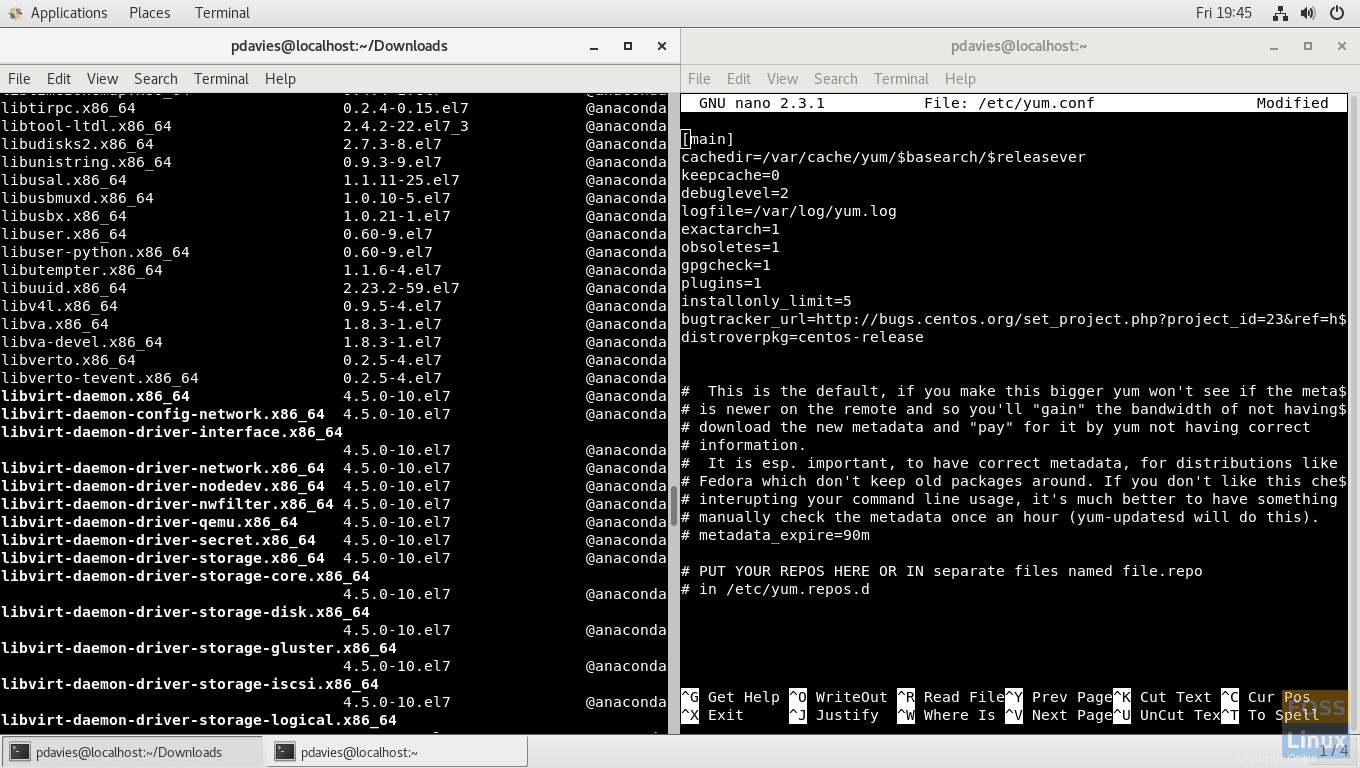
Spuštěním níže uvedeného příkazu otevřete konfigurační soubor yum.
sudo nano /etc/yum.conf
Uvítá vás níže uvedený konfigurační soubor. Přesuňte textový kurzor na konec této části kódu.
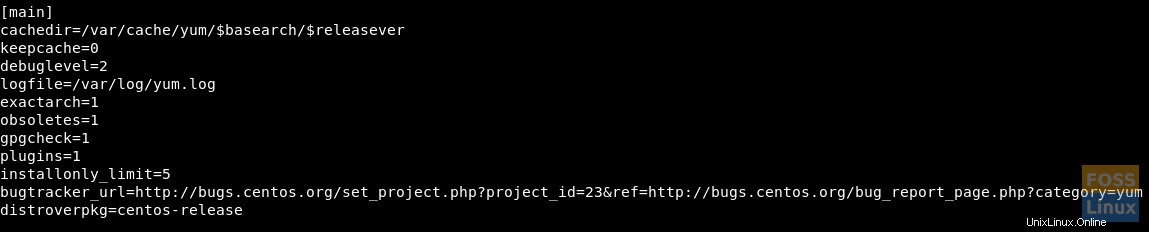
Přidejte následující řádek do konfiguračního souboru.
exclude=
Zadejte balíčky oddělené mezerami jako hodnotu vlastnosti ‚exclude=‘ pomocí níže uvedeného příkladu jako vodítka. Pokud chcete vyloučit více souvisejících balíčků, možná je budete moci provést v dávce pomocí zástupného symbolu ‚*‘. V níže uvedeném příkladu vylučuji všechny balíčky, které mají kdekoli v názvu ‚libre‘ spolu s brasero.x86_64.
exclude=*libre* brasero.x86_64
Stiskněte {Ctrl + x} a uložte konfigurační soubor.
Nyní jste připraveni spustit službu yum-cron. Chcete-li to provést, zadejte níže uvedený příkaz.
service yum-cron start
Pokud bude úspěšná, bude vrácena níže uvedená zpráva.

Nyní je Yum-Cron nakonfigurován tak, aby prováděl týdenní kontroly aktualizací zabezpečení a automaticky je stáhl/nainstaloval.